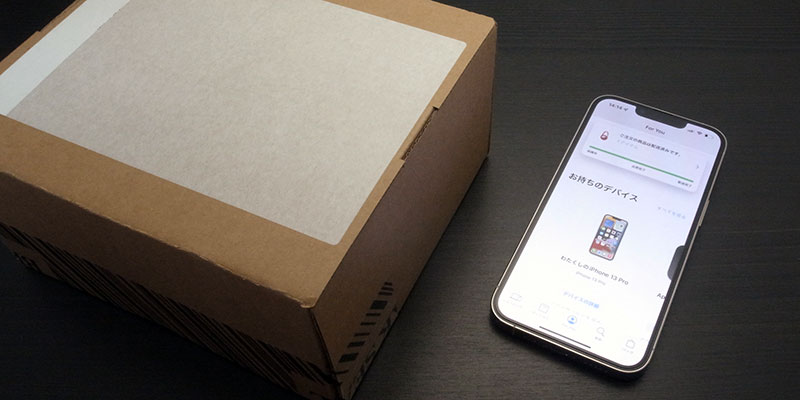Apple公式サイト(オンラインストア)で買い物したときに、支払い方法によっては、Apple IDの注文履歴に追加されない場合があります。
たとえば決済方法としてApple Payを選択すると、「ゲスト購入」扱いになります。
「ゲスト購入」はApple IDと紐付けられず、アカウントの注文履歴に表示されません。
そうして買った商品も、あとからApple IDに追加できます。
追加しておくと、荷物を追跡したり、返品がしやすくなります。
目次
注文をApple IDに追加する方法
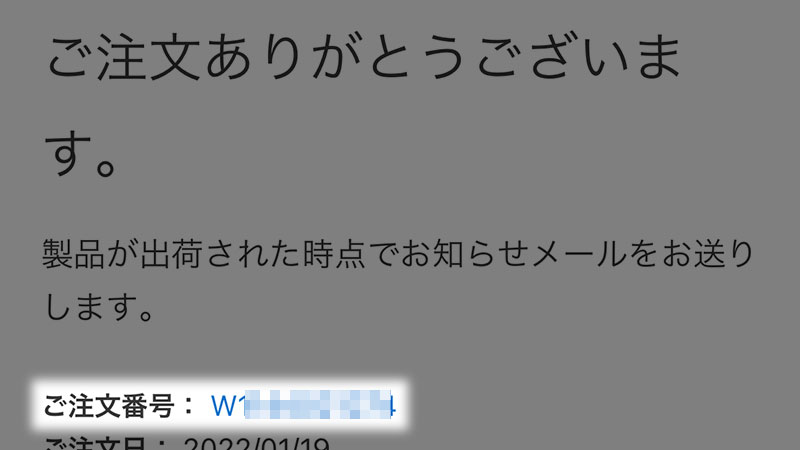
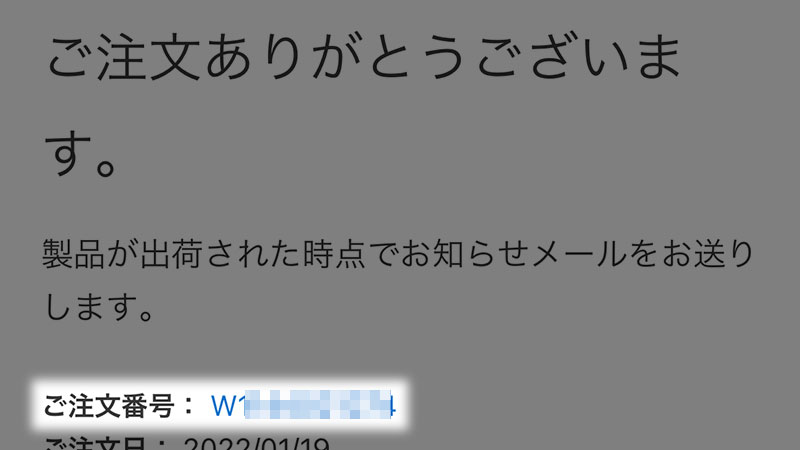
▲ 購入後にApple Storeから送信されるメール
「ご注文の確認」「ご注文ありがとうございます」「お客様の商品は配送中です」のどれかを開いて、
「ご注文番号:W(数字10桁)」を探してください。
「W(数字10桁)」がリンクになっているのでタップします。
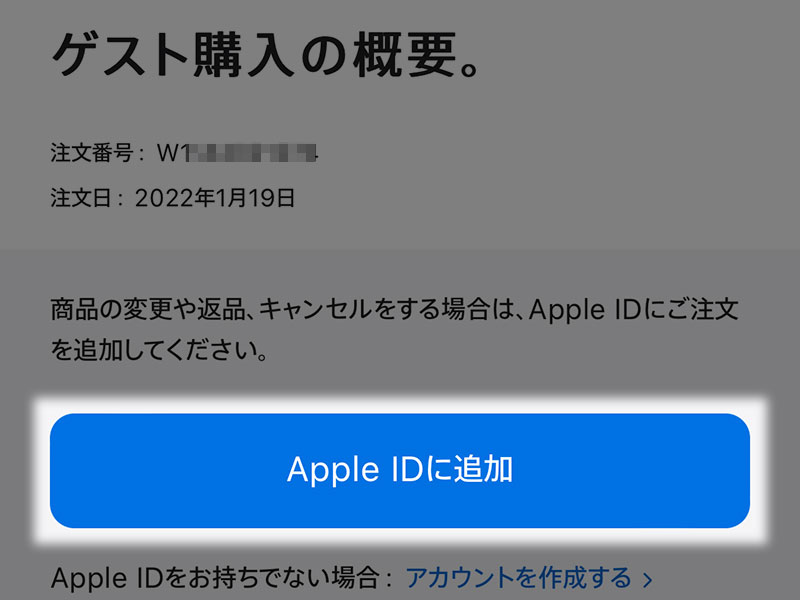
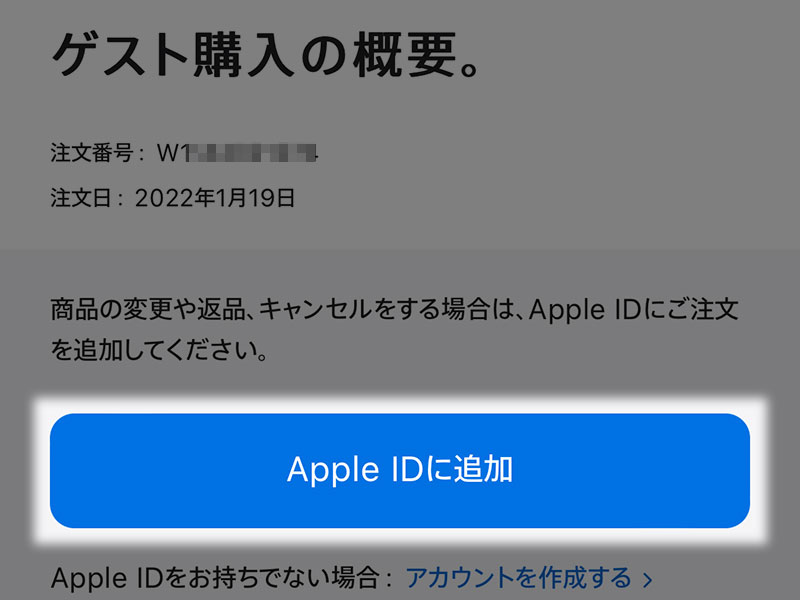
▲ Apple公式サイトの「ゲスト購入」ページが開くので、「Apple IDに追加」をタップします。
画面の指示に従って、Apple IDでサインインします。
セキュリティ強化のために、注文時に入力した電話番号を求められる場合があります。
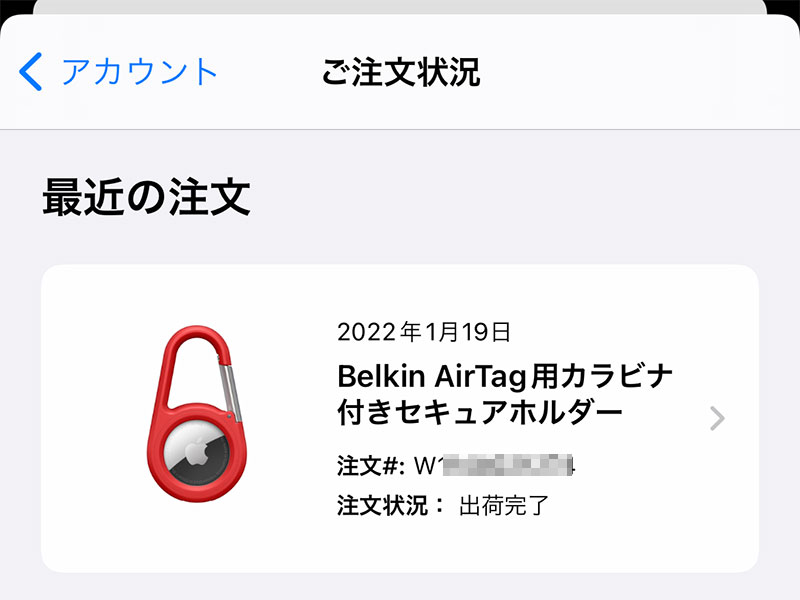
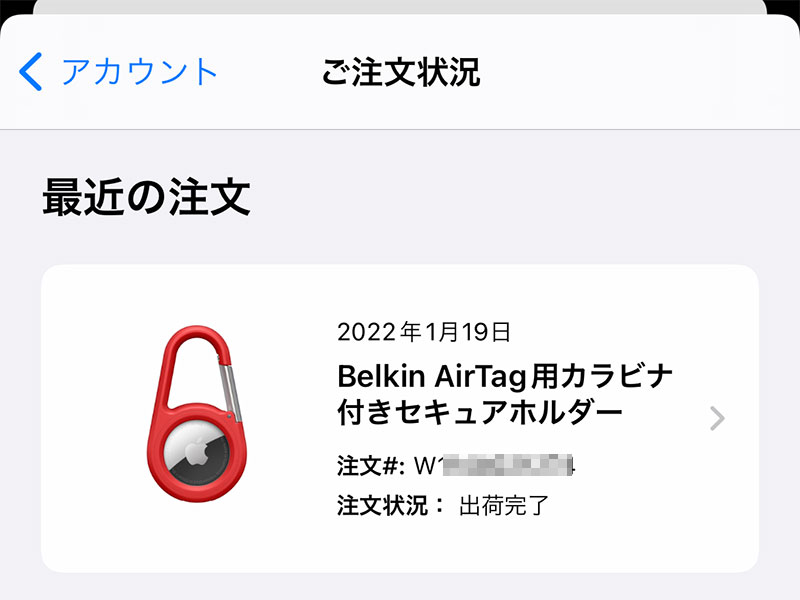
▲ これでApple IDに、購入情報が追加されます。
いつものアカウントでサインインして、荷物の追跡や返品手続きができます。
公式サポート情報
関連する豆知識
あわせて読みたい




【豆知識】Apple公式サイト(オンラインストア)で注文した商品を、コンビニ(ファミリーマート)店頭で...
Apple公式サイト(オンラインストア)で購入したものは、配達してもらうほかに、指定した場所で受け取ることもできます。 受け取り場所は、Apple Store店頭か、ヤマト運...
Apple公式サイト(オンラインストア)で注文した商品を、コンビニ(ファミリーマート)店頭で受け取る方法
あわせて読みたい




【豆知識】新しいApple Gift Cardは、いままでのApp Store & iTunesギフトカードと何が違う? 用途が広...
コンビニや家電量販店、Apple Storeでは、これまでの「App Store & iTunesギフトカード」に変わって、「Apple Gift Card」が販売開始されています。 長年「iTunesカ...
新しいApple Gift Cardは、いままでのApp Store & iTunesギフトカードと何が違う? 用途が広がり、ステッカーもついてくる